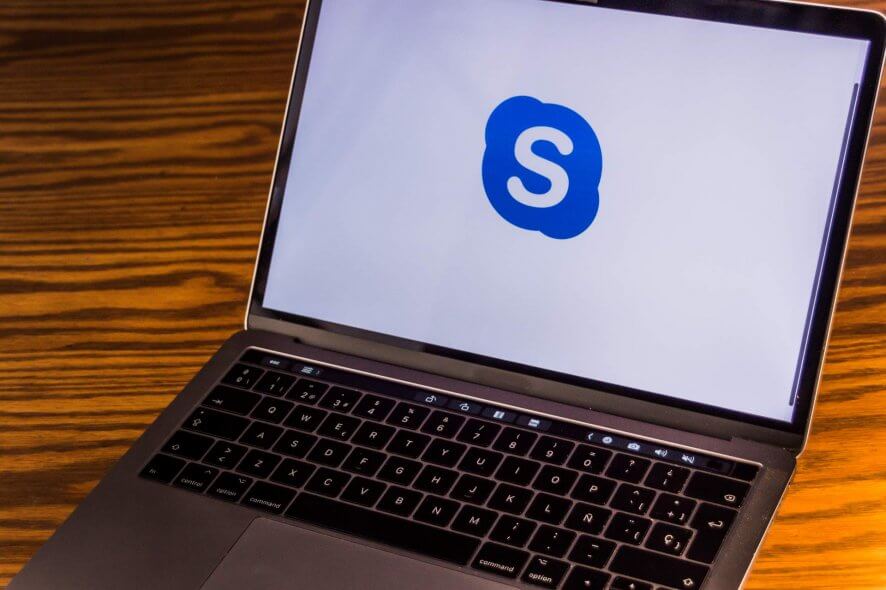Как ускорить Google Chrome: 9 проверенных способов
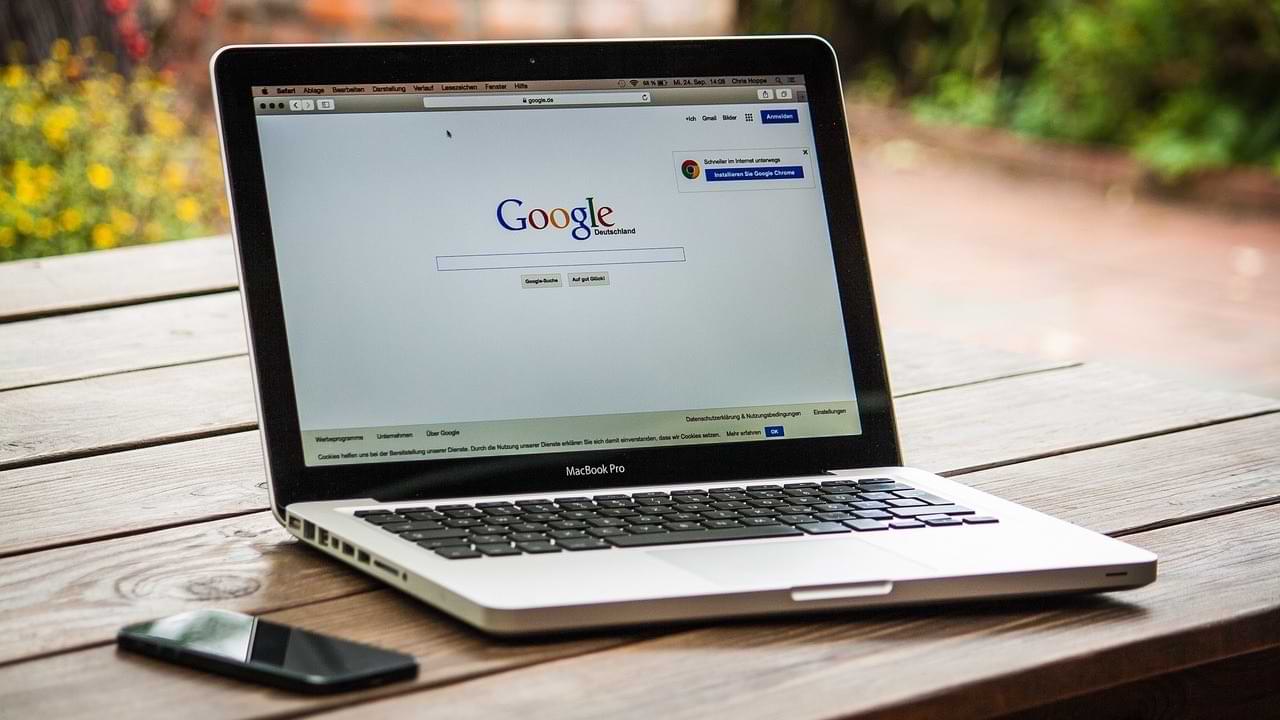
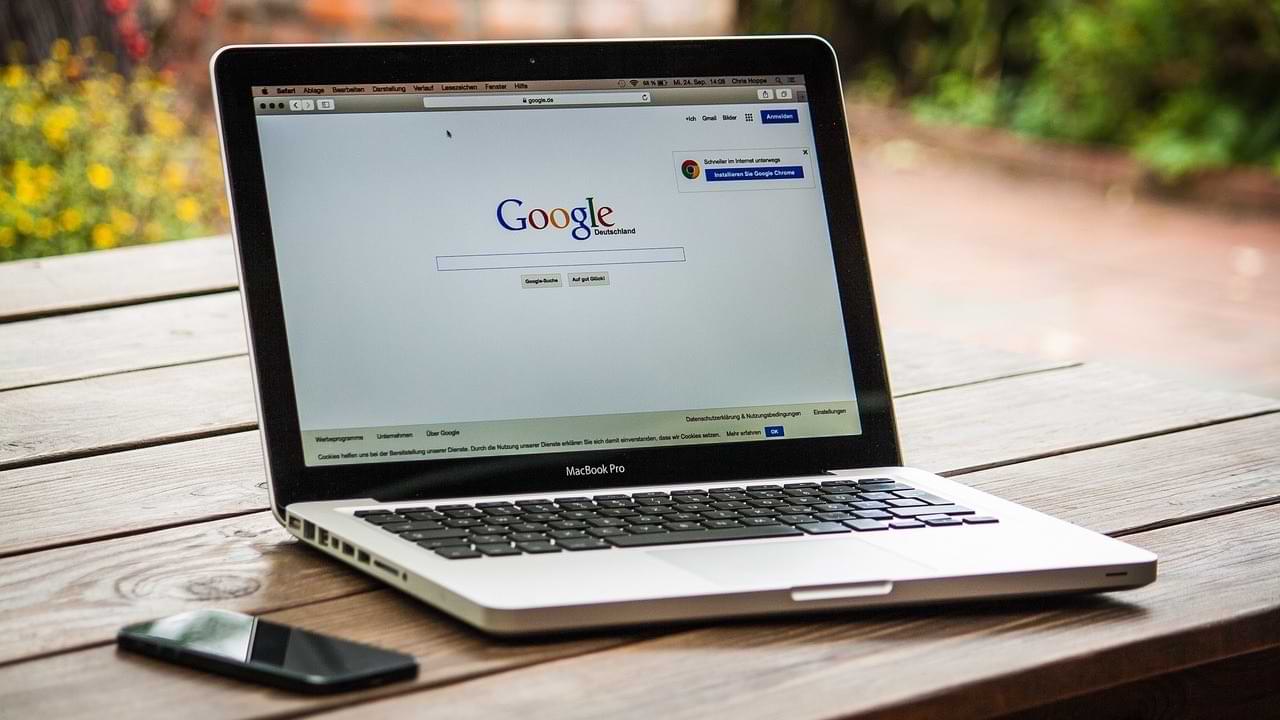
Chrome — самый популярный браузер в мире. Многое из его скорости объясняется оптимизациями движка, но иногда браузер всё равно начинает работать медленнее. Причины: большой кэш, устаревшие расширения, фоновая нагрузка или несовместимые флаги. В статье перечислены реальные шаги по ускорению, когда они помогают и когда стоит применять альтернативы.
Что важно знать
- Кэш ускоряет загрузку сайтов, но при накоплении устаревших файлов он может замедлять браузер.
- Расширения — частая причина утечек памяти и замедлений.
- Аппаратное ускорение и GPU‑растеризация переводят часть работы с CPU на графический процессор.
1. Очистите кэш Chrome
Кэш хранит файлы и изображения, чтобы страницы открывались быстрее при повторном посещении. Но когда данные устаревают, браузер может пытаться использовать старые файлы, что замедляет загрузку и отображение.
Как очистить кэш:
- Откройте Chrome и нажмите Ctrl+Shift+Del или введите chrome://settings/clearBrowserData в адресной строке.
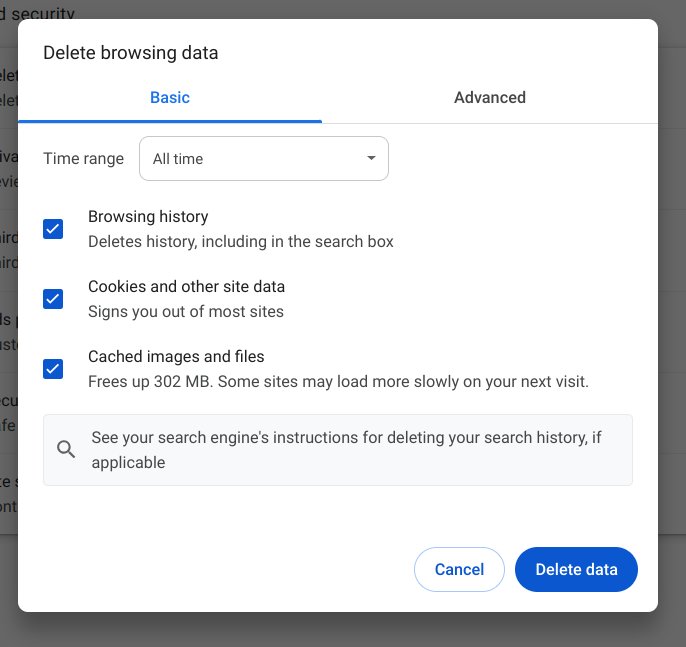
- Отметьте «Кэшированные изображения и файлы» и «Файлы cookie и другие данные сайтов».
- В выпадающем списке «За весь период» выберите «Всё время» и нажмите «Удалить данные».
Важное: очистка кэша выйдет из учётных записей на некоторых сайтах — заранее сохраните важные данные.
2. Обновите Chrome до последней версии
Устаревшее ПО медленнее и может содержать ошибки. Часто достаточно перезапустить браузер — обновление установится автоматически.
Как проверить вручную:
- Нажмите на меню (три точки в правом верхнем углу).

- Перейдите в Помощь → О браузере Google Chrome.
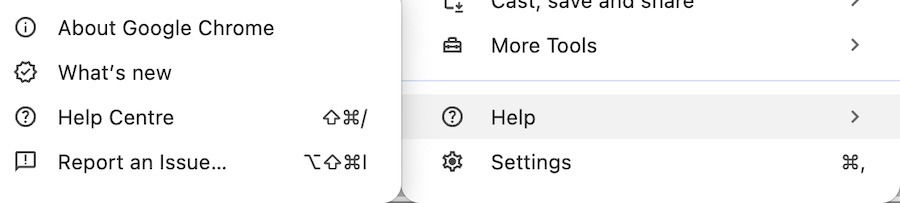
- Если доступно обновление, нажмите «Перезапустить».
Совет: перед перезапуском сохраните список открытых вкладок или используйте восстановление сессии.
3. Удалите или отключите ненужные расширения
Многие расширения постоянно работают в фоновом режиме и потребляют ресурсы. Даже один проблемный плагин может заметно снизить производительность.
Как управлять расширениями:
- Нажмите на значок расширений и выберите «Управление расширениями» или введите chrome://extensions.
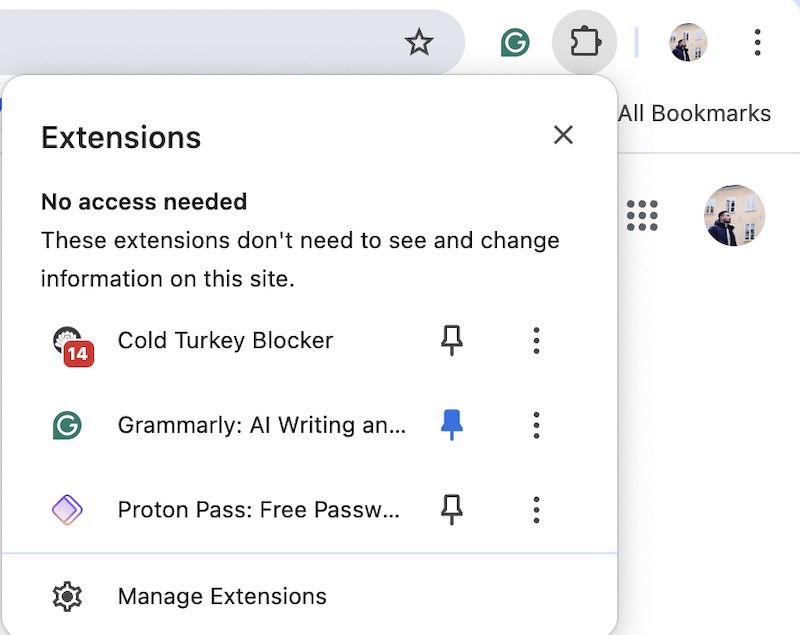
- Отключите или удалите расширения, которые не используете. Для удаления нажмите «Удалить» рядом с расширением.
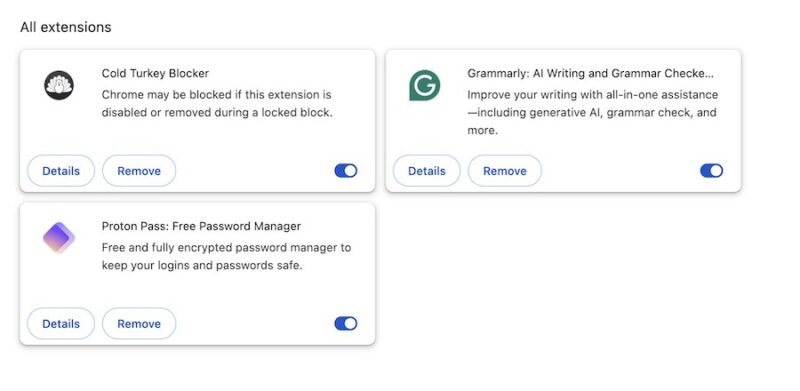
Когда расширение не удаляется, попробуйте удалить его в режиме инкогнито или воспользоваться специализированными утилитами удаления.
4. Используйте диспетчер задач Chrome для отключения тяжёлых процессов
Chrome показывает вкладки и расширения, потребляющие память и CPU. Это помогает быстро найти узкие места.
Открытие диспетчера задач:
- Меню → Дополнительные инструменты → Диспетчер задач, или нажмите Shift+Esc.
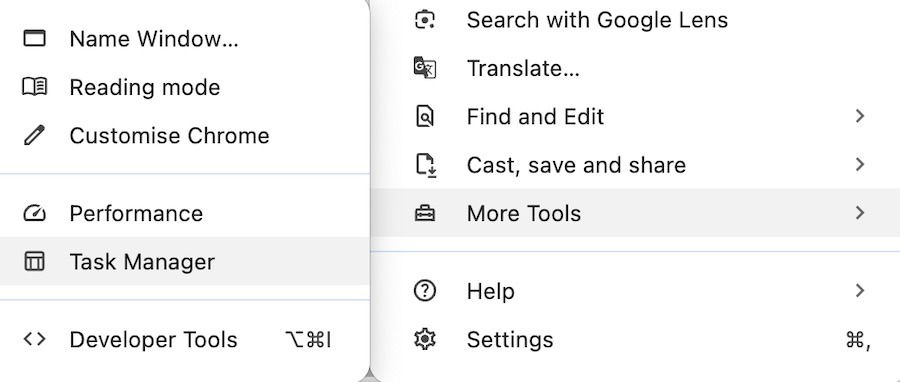
В диспетчере кликните по столбцу «Память», чтобы отсортировать процессы. Выделите подозрительный процесс и нажмите «Завершить процесс».
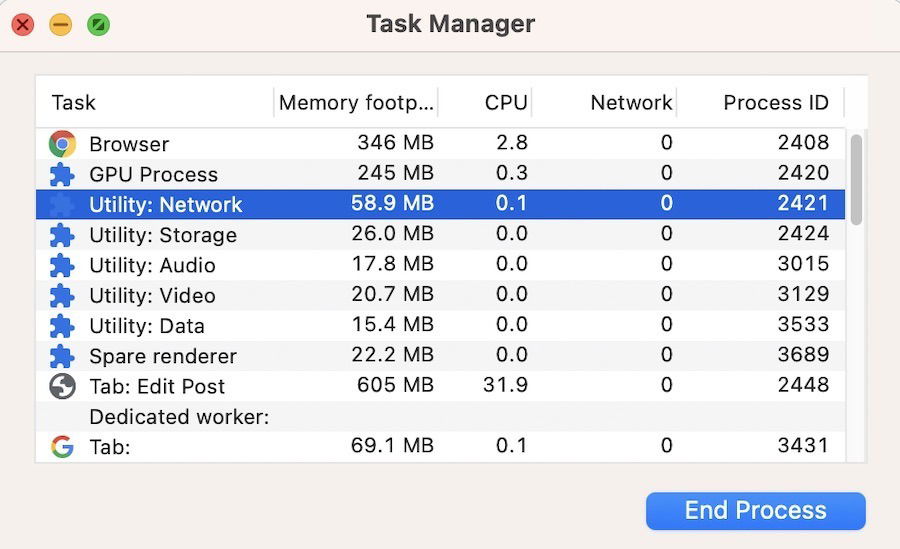
Важно: перед завершением процесса сохраните данные на соответствующей вкладке.
5. Настройте предзагрузку страниц
Предзагрузка (preload) может ускорять открытие ссылок, но увеличивает сетевой трафик. Для типичной работы в браузере это полезно.
Как включить предзагрузку:
- Меню → Настройки → Производительность → Скорость.
- Включите «Предзагружать страницы».
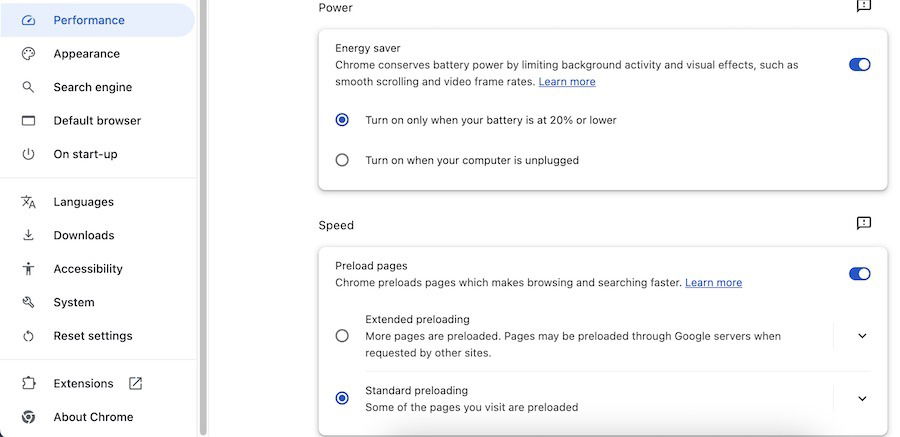
Примечание: на медленных соединениях предзагрузка может увеличивать задержку других приложений.
6. Используйте блокировщик рекламы
Реклама увеличивает количество загружаемых элементов страницы и может замедлять рендеринг. Блокировщик уменьшает нагрузку, но некоторые сайты обнаруживают блокировщики и ограничивают доступ.
Рекомендации:
- Выберите проверенное расширение, например Adblock Plus или uBlock Origin.
- Добавьте сайты в белый список, если они требуют поддержки разработчиков.
7. Включите GPU‑растеризацию
GPU‑растеризация переносит часть задач по обработке графики на видеокарту, снижая нагрузку на CPU. Это особенно полезно при работе с тяжёлыми веб‑приложениями и играми.
Как включить:
- Введите chrome://flags/ и найдите «GPU Rasterization» (поиск Ctrl+F).
- Разверните список и выберите «Enabled», затем перезапустите браузер.
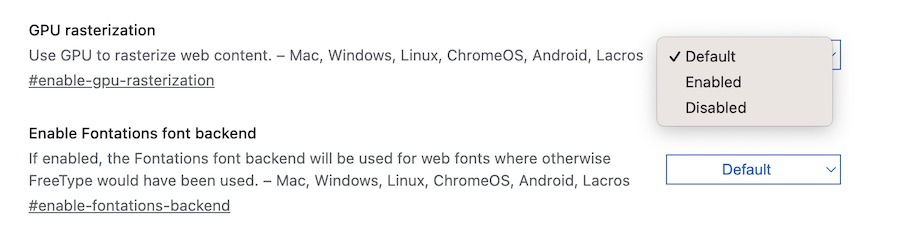
Примечание: некорректные настройки флагов могут привести к нестабильности. Сбрасывайте флаги, если заметите проблемы.
8. Приостанавливайте неиспользуемые вкладки
Фоновые вкладки потребляют память и иногда циклы процессора. Можно разрешить Chrome «выбрасывать» (discard) вкладки, освобождая память, и восстанавливать при клике.
Как включить:
- Введите chrome://flags, найдите «tab discarding» и установите «Enabled», затем перезапустите Chrome.
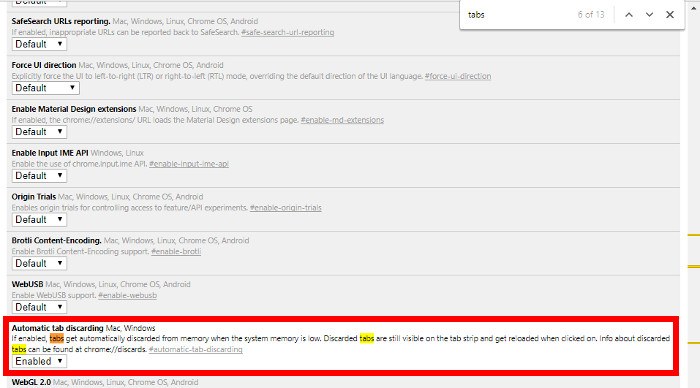
Альтернатива: установите расширение для приостановки вкладок, если флаг недоступен.
9. Включите аппаратное ускорение
Аппаратное ускорение (Hardware Acceleration) позволяет браузеру использовать GPU для задач рендеринга и медиакодеков.
Как включить:
- Меню → Настройки → Система. Включите «Использовать аппаратное ускорение, когда доступно».
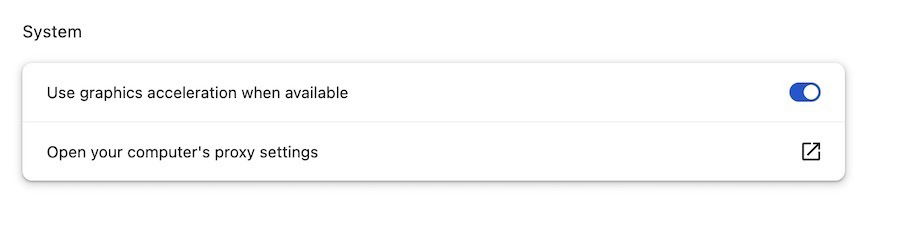
Для проверки влияния перейдите на chrome://gpu/ и посмотрите, какие функции используют аппаратное ускорение.
Когда перечисленные способы НЕ помогут
- Если проблема в самом компьютере: мало оперативной памяти (RAM) или старый накопитель HDD вместо SSD — браузер будет ограничен аппаратно.
- Если профиль пользователя Chrome повреждён, очистка кэша и удаление расширений могут не помочь — стоит создать новый профиль или полностью переустановить браузер.
- Если сетевой канал очень медленный, ускорение локально не исправит зависание при загрузке больших ресурсов.
Альтернативные подходы
- Использовать другой браузер (Firefox, Edge, Brave) для сравнения производительности.
- Создать новый профиль Chrome: chrome://settings → Люди → Добавить человека.
- Восстановить настройки по умолчанию: chrome://settings/reset.
- Переустановить Chrome с удалением пользовательских данных (только при крайней необходимости).
Практическая методология для быстрого ускорения (мини‑SOP)
- Перезагрузите Chrome и компьютер.
- Очистите кэш (всё время).
- Отключите все расширения, затем включайте по одному и мониторьте поведение.
- Проверьте диспетчер задач Chrome и завершите тяжёлые процессы.
- Включите аппаратное ускорение и GPU‑растеризацию, если есть видеокарта.
- При подозрении на профиль — создайте новый профиль и протестируйте.
Чек‑лист по ролям
Конечный пользователь:
- Очистил кэш и файлы cookie.
- Удалил ненужные расширения.
- Включил аппаратное ускорение.
Системный администратор:
- Проверил групповые политики, запрещающие обновления.
- Ограничил установку расширений по списку разрешённых.
- Настроил мониторинг использования памяти на рабочих станциях.
Веб‑разработчик:
- Проверил, не блокируют ли скрипты рендеринг.
- Проанализировал время загрузки страницы (Lighthouse).
- Оптимизировал мультимедиа и lazy‑loading.
Критерии приёмки
- Время полной загрузки типичной домашней страницы снижено на видимую величину (восприятие пользователя улучшилось).
- Потребление оперативной памяти Chrome приблизилось к нормальным значениям для аналогичной сессии (нет явных утечек).
- Отсутствие случайных крашей браузера после изменений в настройках и расширениях.
Тестовые сценарии и приёмочные тесты
- Тест 1: Открыть 20 вкладок с сайтами разного типа (видео, новости, веб‑приложение). Через 10 минут наблюдать использование памяти и CPU.
- Тест 2: Включить/выключить аппаратное ускорение и измерить воспроизведение видео 1080p.
- Тест 3: Активировать и поочередно включать расширения, фиксируя момент ухудшения производительности.
Безопасность и приватность
- Отключение расширений повышает безопасность: меньше внешнего кода выполняется в вашем браузере.
- Очистка cookie и кэша удалит сессии — это безопасный, но неудобный шаг для сайтов, где вы хотите оставаться в системе.
- Если вы используете синхронизацию с аккаунтом Google, удаление данных локально не приведёт к удалению синхронизированных записей в облаке, если вы не выберете удаление синхронизированных данных.
Ментальные модели и эвристики
- Закон 80/20: 80% замедлений вызваны 20% процессов — найдите эти процессы через диспетчер задач.
- Минимизация поверхности атаки: меньше установленных расширений = меньше рисков и меньше фоновый работы.
- Разделение обязанностей: браузер — для серфинга и веб‑приложений; отдельный профиль или браузер — для работы с чувствительными сервисами.
Когда лучше переходить на другие решения
- Если у вас меньше 4 ГБ RAM — рассмотрите лёгкие браузеры или обновление оборудования.
- Для корпоративной среды: используйте политики управления и ограничьте набор расширений.
Краткое руководство для восстановления после изменений
- Если после включения флагов Chrome стал нестабилен: введите chrome://flags и нажмите «Reset all».
- Если проблемы сохраняются: создайте новый профиль или переустановите браузер, предварительно экспортировав закладки.
Image credit: Pixabay. Все скриншоты — Danny Maiorca.
Каждый из перечисленных шагов помогает ускорить Chrome в большинстве сценариев. Начните с простых действий (кэш, расширения, перезапуск), затем переходите к настройкам и флагам. Если проблема аппаратная — ускорение браузера не заменит обновления железа.
Похожие материалы
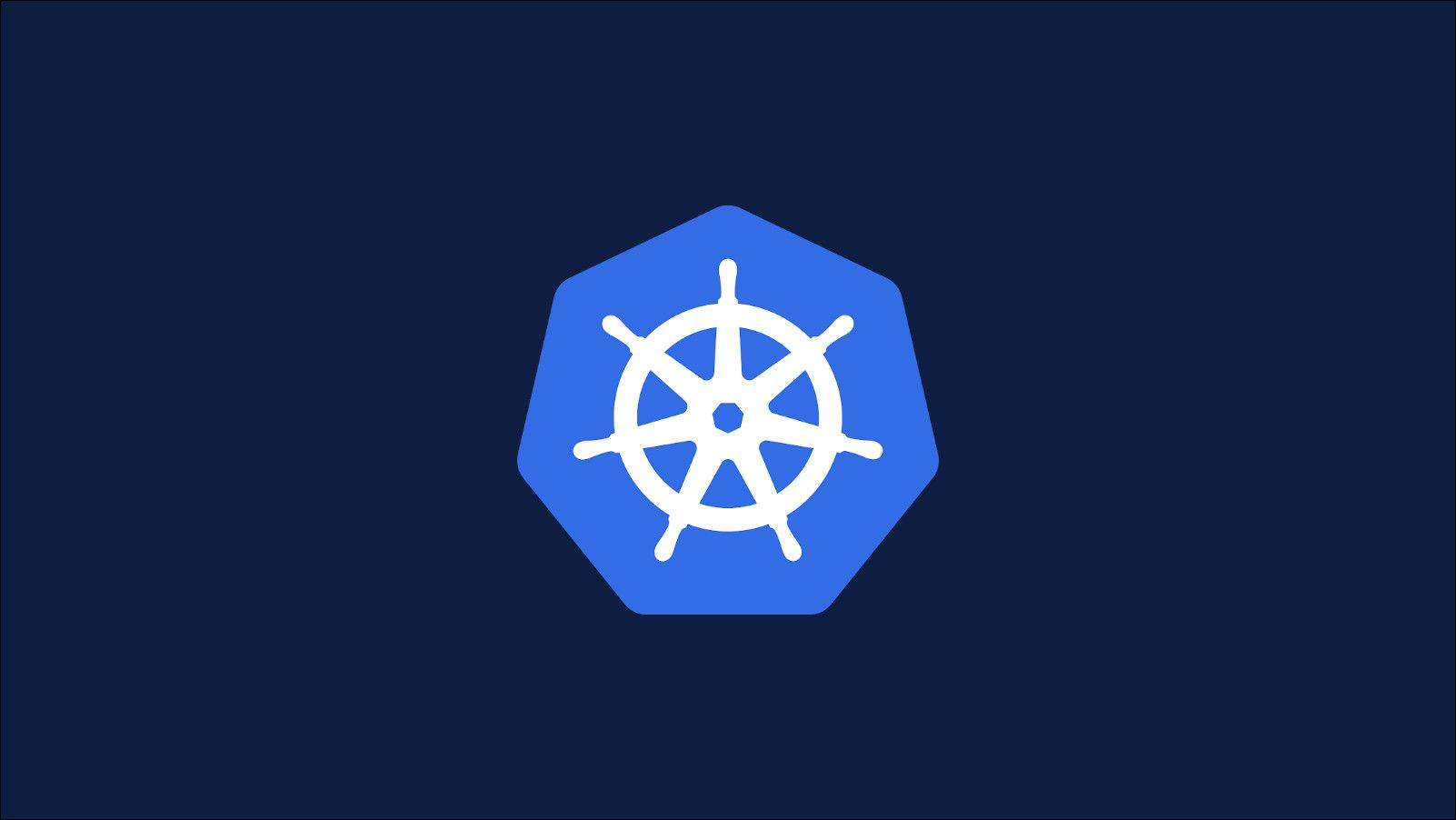
kubectl logs: просмотр логов Pod в Kubernetes
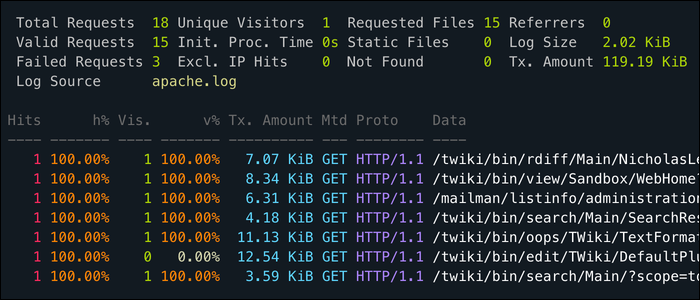
Сортировка логов по столбцу — cut, awk, sort
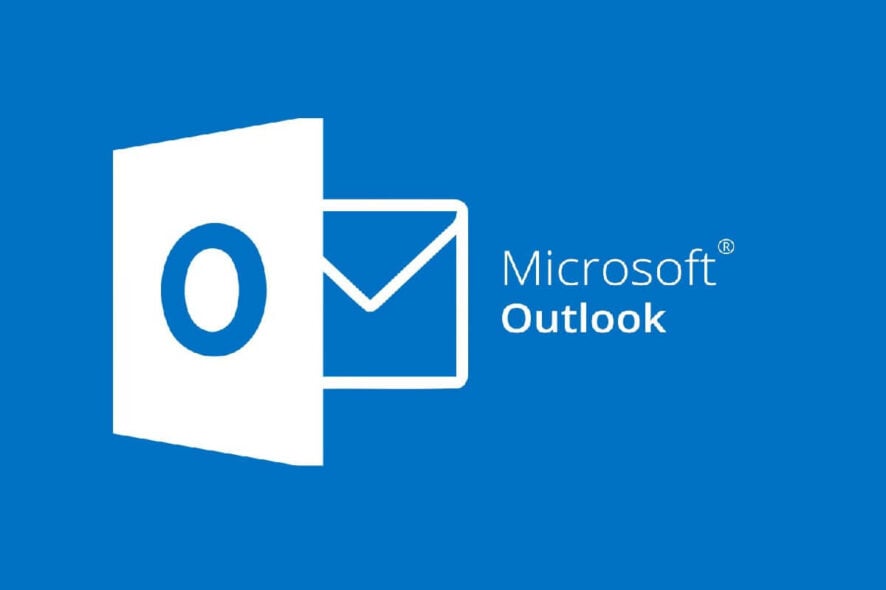
Outlook не показывает имя отправителя — как исправить

Как отразить изображение — Adobe Express и Picsart

Как исправить ошибку «На компьютере недостаточно памяти»